Міністерство освіти й науки України
Національний технічний Університет
«Харківський політехнічний інститут»
Кафедра ОТП
Звіт з лабораторної роботи №4
з курсу:
«Adobe Photoshop»
на тему: «Монтаж сложных изображения. Слои, каналы. Эффекты»
виконав:
студент групи КИТ - 14в
Заразілов Д.І.
перевірив:
Калашников В.І.
Поворознюк А.I.
Харків - 2005
Лабораторная работа№4
Тема: Монтаж сложных изображения. Слои, каналы. Эффекты.
Цель работы: Изучение типовых действий при монтаже сложных изображения в Adobe Photoshop.
Ход выполнения работы:
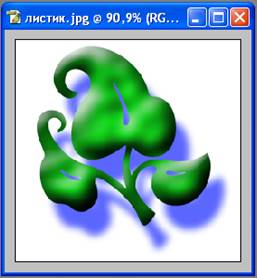
1. Запустить AdobePhotoshop и открыть тестовое изображение.
Запускаю Adobe Photoshop через меню пуск, и создаю новое изображение с помощью меню файлÞоткрыть.
2. Разделить изображение на слои (не меньше 5), копируя в каждый слой фрагменты исходного изображения. Задать различные свойства каждого слоя и выполнить редактирование (трансформацию фрагмента) каждого слоя. (См. Пояснения п. 1).
Разделяю изображение на 5 слоев с помощью сочетаний клавиш Shift+Ctrl+N и вставляю в каждый слой фрагменты из фонового слоя (Рис.1).
 Задаю различные свойства
каждого слоя командой слойÞсвойства
слоя (имя и цвет) и выполняю редактирование (трансформацию) (Рис.2):
Задаю различные свойства
каждого слоя командой слойÞсвойства
слоя (имя и цвет) и выполняю редактирование (трансформацию) (Рис.2):

Рис.2 Рис.1
3. Для одного из слоев создать слой – маску, добившись эффекта градиентной полу прозрачности (См. Пояснения п. 2).
Добавляю маску для 3 слоя и добиваюсь эффекта градиентной полупрозрачности, для этого делаю следующее:
- активизирую 3 слой добавлением
маски нажав на ![]() ;
;
- делаю маску редактируемой;
- делаю маску видимой;
- выбираю инструмент градиент;
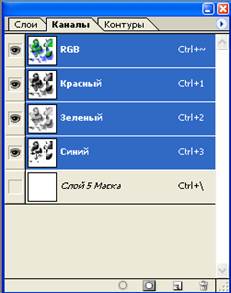 - делаю слой видимым.
- делаю слой видимым.
4. Разделить изображение на каналы и выполнить коррекцию каждого канала (См. Пояснения п. 3).
Разделяю изображение на каналы с помощью вкладки «каналы» после вкладки «слои» (Рис.3):
5. Применить к разным слоям эффекты (не меньше 3) по выбору студента (См. Пояснения п. 4). Рис.3
Применяю к разным слоям эффкты в меню фильтр:
Слой1 эффект сжижение (Рис.4)
Слой2 эффект Галерея (Рис.5)
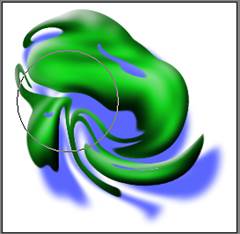
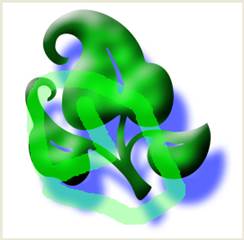 Слой3 Эффект Вычитание
(Рис.6)
Слой3 Эффект Вычитание
(Рис.6)
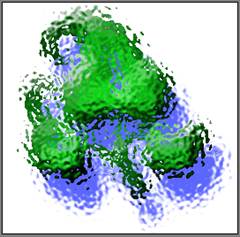 Рис.5
Рис.6 Рис.4
Рис.5
Рис.6 Рис.4
6. Склеить изображение (п. меню слои/склеить изображение) и результат сохранить в файле.
Склеиваю изображение в меню слоиÞсклеить слои, и сохраняю файл под именем Lab_4.doc.
Вывод: Изучил типовые действия при монтаже сложных изображения в Adobe Photoshop.
Уважаемый посетитель!
Чтобы распечатать файл, скачайте его (в формате Word).
Ссылка на скачивание - внизу страницы.